使用natapp完成内网穿透,实现在家SSH远程访问公司内网,学校内网等内网服务器
本文主要介绍了如何使用natapp实现内网穿透,达到居家使用SSH访问公司或学校内网服务器的效果。
前言
疫情影响下,居家办公成为了常态。所以本文主要记录如何使用natapp完成内网穿透,实现在家远程访问公司内网,学校内网等内网服务器。本文只介绍如何用ssh远程连接。
一、natapp的安装
首先安装natapp。(有免费的隧道,也有付费的隧道,为了隧道的稳定,我个人是选择了付费)
二、硬件准备
1. 电脑A,用于运行natapp,并且能够连接到公司或学校网络。也就是作为跳转机使用。可以理解为放在公司,或者学校里的一台电脑。
2. 电脑B,居家办公使用的电脑。
三、开始连接
1.电脑A的准备
主要流程步骤参考了参考文档。
(1). 在完成natapp上的账户注册(并完成实名认证)之后,点击左侧购买隧道。大家可以先用着免费版的,先试试看。假如说想要付费版,可以使用我的邀请码:50B9021E。在付款的时候输入,可以享九折优惠。如下图。
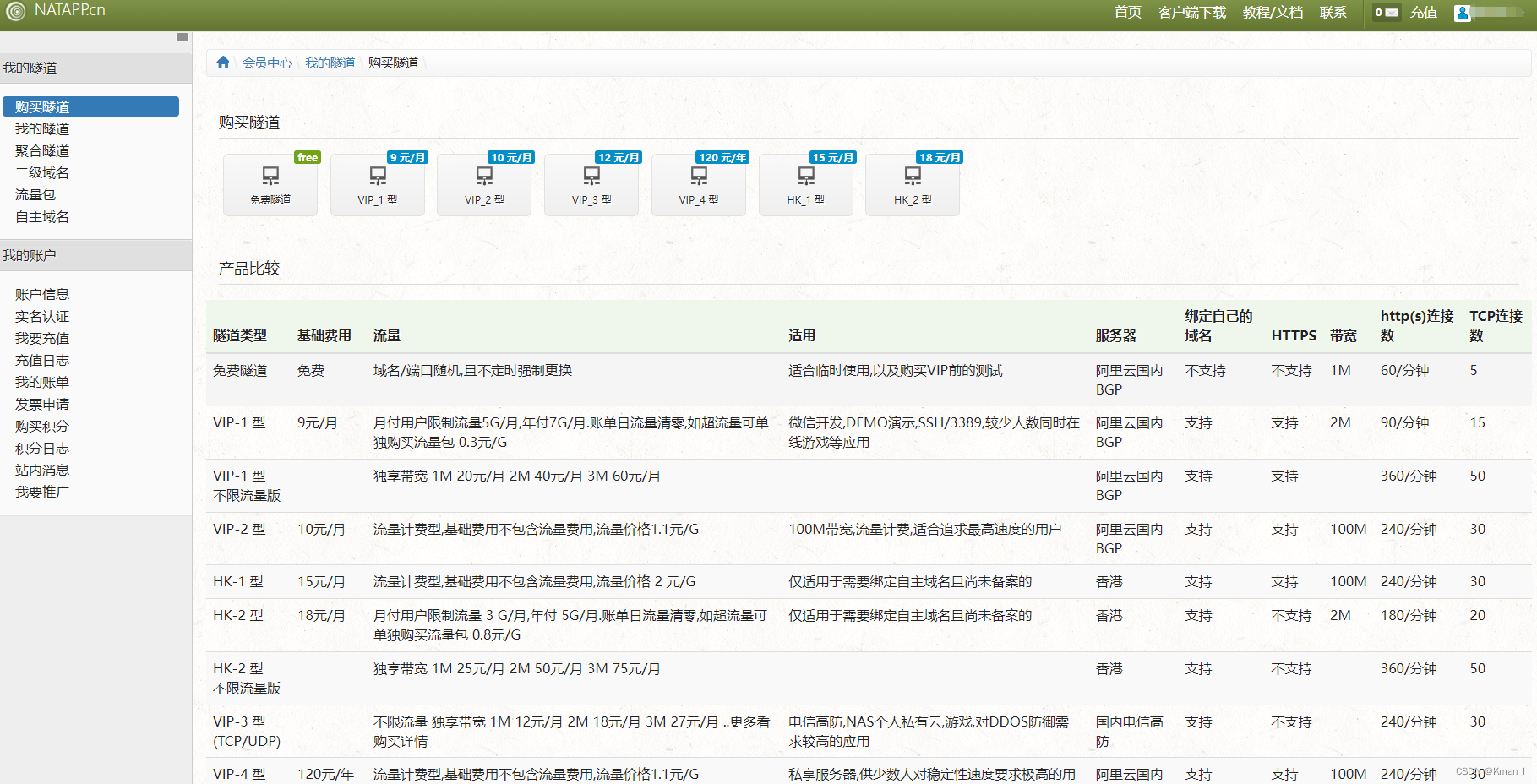
(2). 我这里以免费隧道为例,做演示。点击免费隧道。隧道协议选择TCP。值得注意的是,这里的本地端口:80,应当根据你们公司或者学校服务器的端口号来设定。我这里默认是80。如下图。
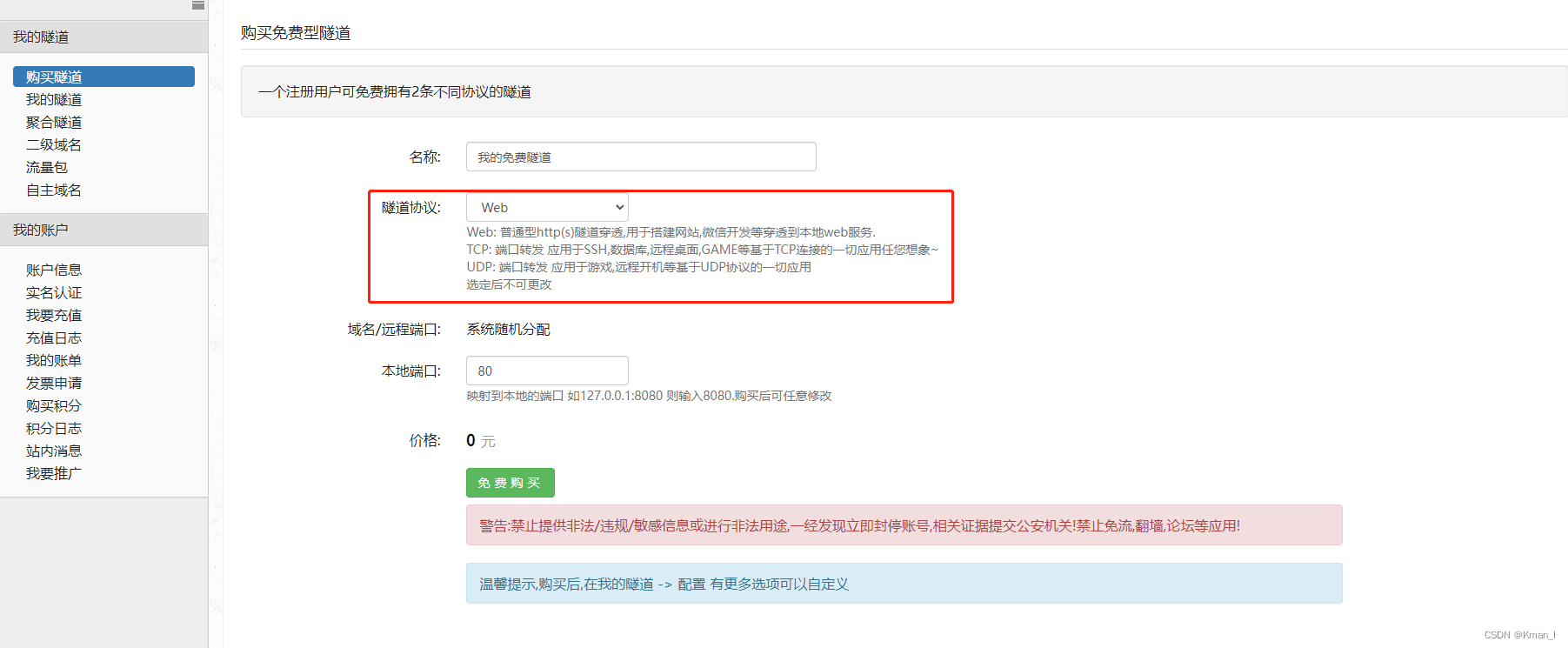
(3). 点击我的隧道,出现如下图的界面。出现了一个名称叫做我的免费隧道的数据,并且注意在线状态为离线。接下来我来介绍如何激活成为在线状态。
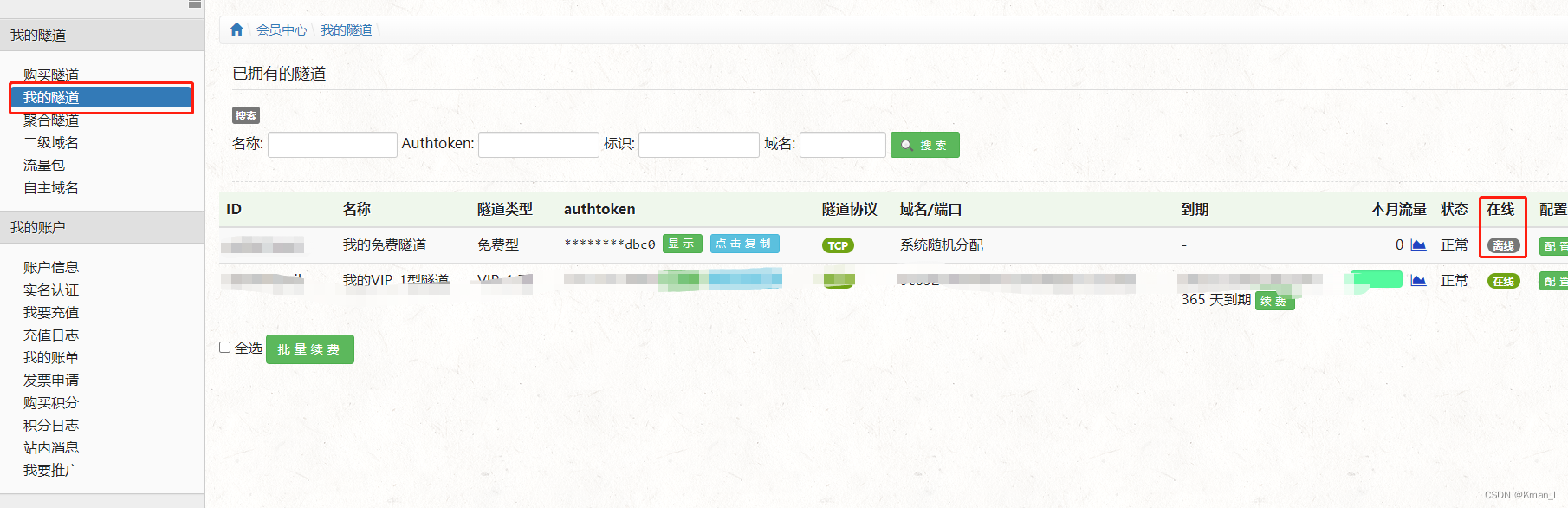
(4). 点击上图中的配置按钮后进入如下界面。这里需要留意三个地方,图中已经标出。其中红框1和红框2在接下来需要使用到。我们现在修改红框3中的内容。本地地址以及本地端口,就是你要ssh远程连接公司或者学校服务器的ip地址和端口。为了方便下文叙述在这里我用本地地址:192.168.1.1,端口号:22 来统一说明。
修改完成后,点击修改,提示操作已成功即可。
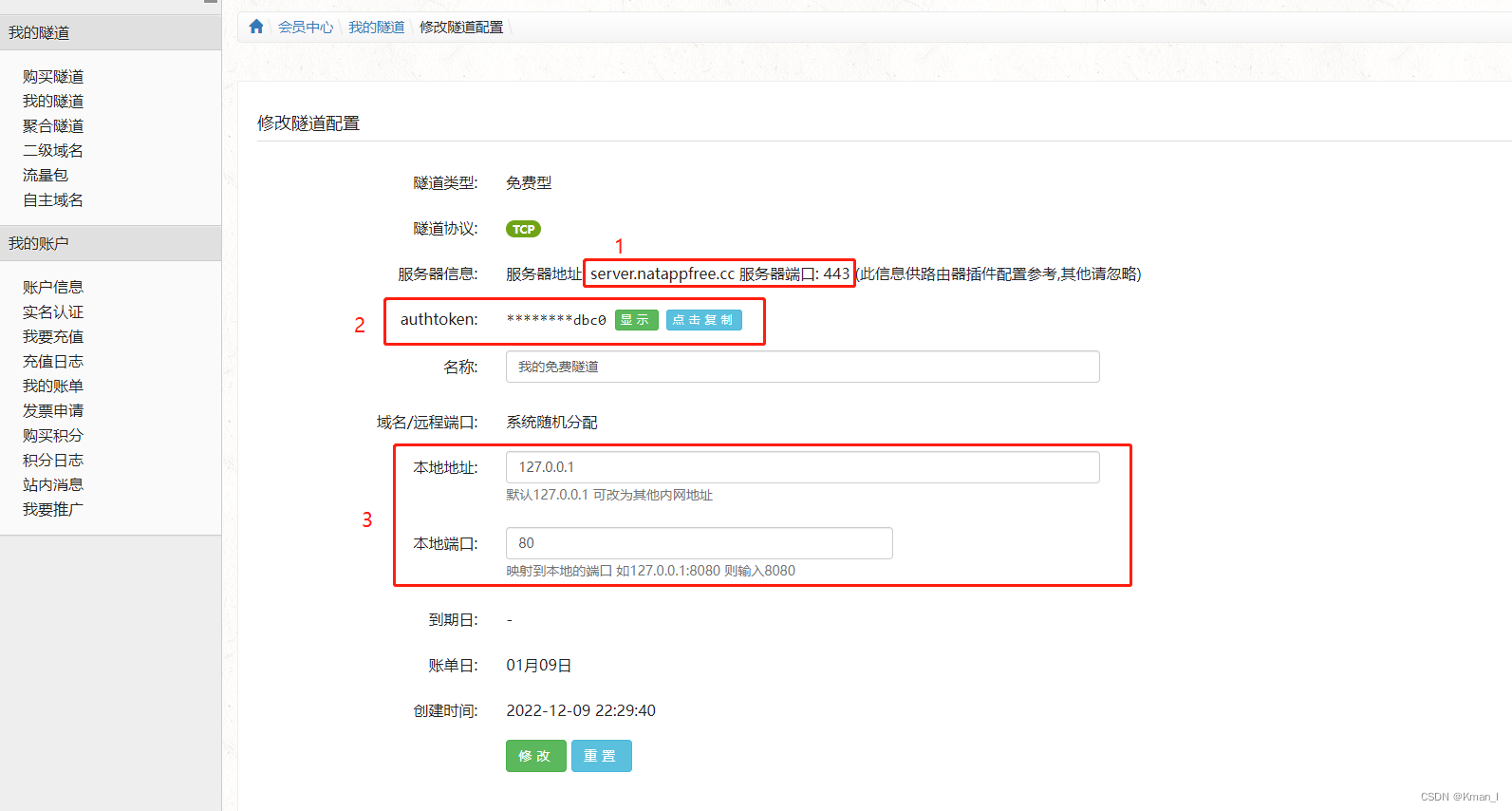 (5). 接下来我们进入到natapp的安装文件夹。
(5). 接下来我们进入到natapp的安装文件夹。
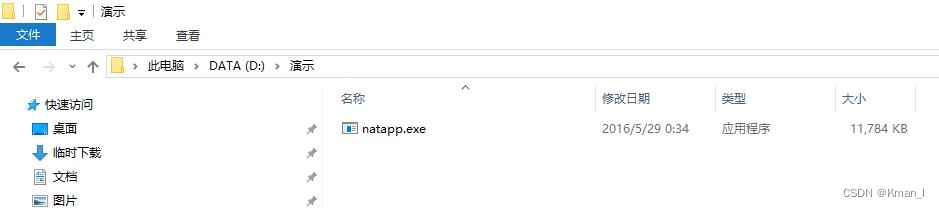
(6). 获取authtoken,就是上面提到的红框2中的内容。

(7). 运行natapp
在这里下载config.ini文件。并把它放在与natapp.exe同级目录下,如下图所示。

(8). 更改authtoken
将第(6)步得到的authtoken复制config.ini中,其他地方不填。
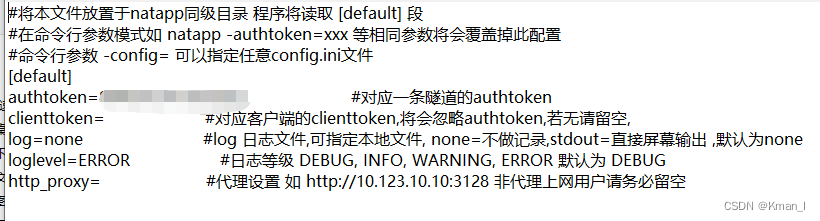
(9). 最后!双击natapp.exe出现下图即完成电脑A的所有配置,这个exe先不能关闭。
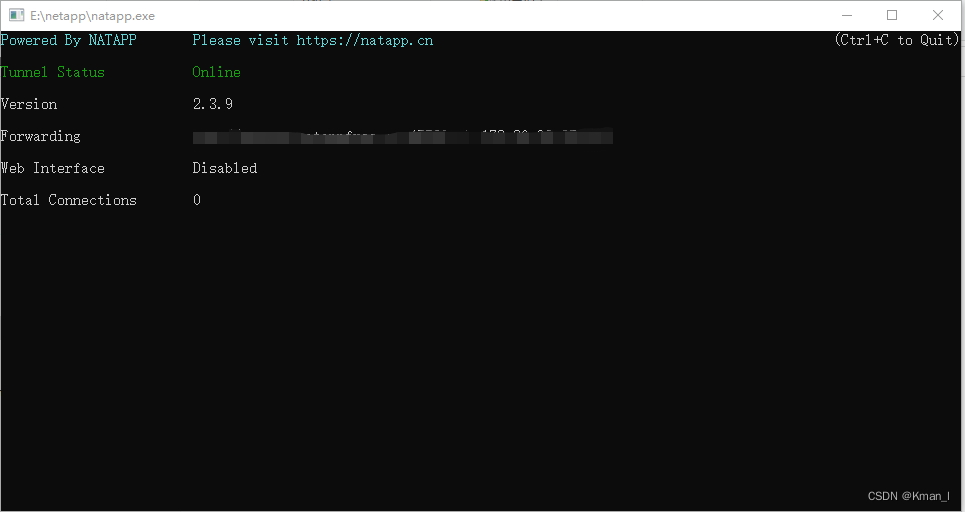
(10).非必要 如果大家想要电脑A开机自启动natapp.exe,在后台挂着运行,可以参考[这个文档]。(https://natapp.cn/article/windows_service)
2.电脑B的连接
在完成了电脑A的所有配置(确保电脑A已经连着公司或实验室内网)之后,我们开始电脑B的SSH远程连接。这里我使用MobaXterm这个ssh连接软件演示,大家也可以使用自己熟悉的ssh软件。
1. 点击session
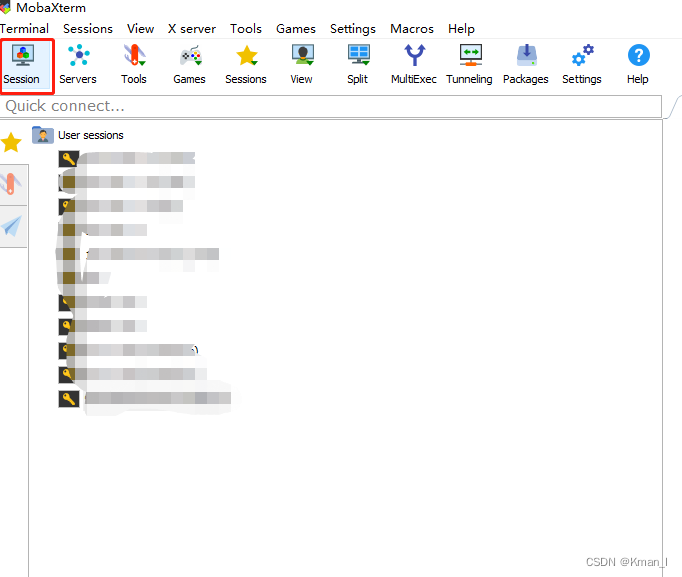
2. 点击SSH
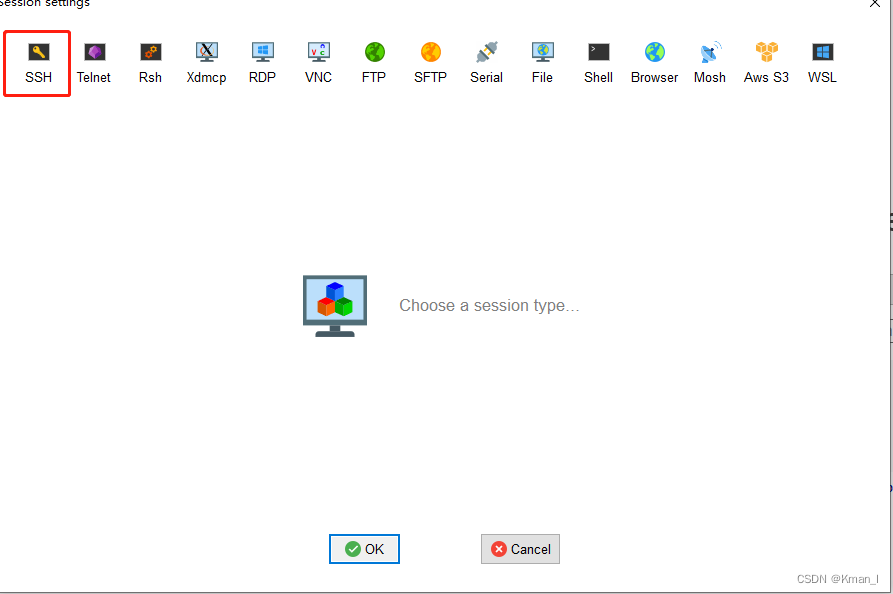
3. 这里填写的信息分别是,Remote host和port分别对应的就是电脑A的准备步骤中的(4)步中的红框1的内容,也就是服务器地址和服务器端口。你们记得替换成自己的。 然后Specify usename的话,就是你要远程连接使用的那台服务器的用户名了。
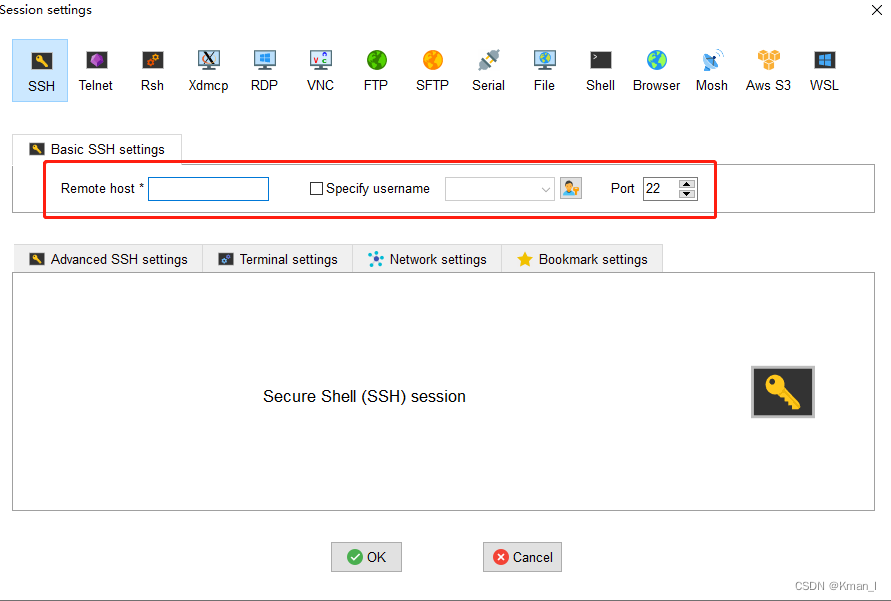
完成创建之后,接下来的步骤就和ssh连接没什么区别了。
总结
这是突发奇想想要去解决的问题,因此记录下来,如果错误希望大家指出来。欢迎交流!
更多推荐
 已为社区贡献2条内容
已为社区贡献2条内容









所有评论(0)